| Oracle® Application Expressアプリケーション・ビルダー・ユーザーズ・ガイド リリース5.0 E64891-02 |
|
 前 |
 次 |
この項では、アプリケーションおよび関連ファイルを別のOracle Application Expressインスタンスにエクスポートする方法について説明します。
|
ヒント: ダウンロードしたインストールzipファイルのUtilitiesフォルダにあるAPEXExportプログラムを使用して、コマンドラインからワークスペース、アプリケーションおよび関連ファイルをエクスポートすることもできます。詳細は、UtilitiesフォルダのReadme.txtファイルを参照してください。 |
Oracle Application Expressからアプリケーションをエクスポートするプロセスは非常に単純で、これにより、.SQL拡張子を持つ読取り可能なスクリプト・ファイルが生成されます。このSQLスクリプトは、エクスポート元の環境と同じリリース以上のOracle Application Express環境で実行できます。たとえば、Oracle Application Expressリリース4.0からエクスポートしたアプリケーションは、Oracle Application Expressリリース4.0、4.1または4.2を実行している環境にインポートできます。ただし、Oracle Application Expressリリース4.2からエクスポートしたアプリケーションを、Oracle Application Expressリリース4.1以下を実行している環境にインポートすることはできません。
アプリケーションのエクスポートには、アプリケーション定義、サポートするオブジェクトおよび共有コンポーネント(プラグイン、イメージ、CSSファイル、JavaScriptファイル、個別に管理する必要があるその他のファイルなど)が含まれます。完全なアプリケーションをエクスポートするかわりに、ページなどの特定のコンポーネントをエクスポートすることもできます。この場合も、SQLスクリプト・ファイルが作成されます。異なる環境にコンポーネントをインポートする場合は、制限があります。ベスト・プラクティスとして、個々のコンポーネントではなく完全なアプリケーションをエクスポートすることをお薦めします。エクスポートしようとするアプリケーションに、まだテストの準備が整っていないページなどのコンポーネントがある場合は、ビルド・オプションを使用して、各種のアプリケーション・コンポーネントを含めたり、除外することができます。
アプリケーション定義およびすべての関連ファイルをエクスポートするには、エクスポート・ページの上部にある次のタブを使用します。「エクスポート」、「ワークスペース」、「アプリケーション」、「Webシート」、「テーマ」、「プラグイン」、「デフォルト値」および「フィードバック」。
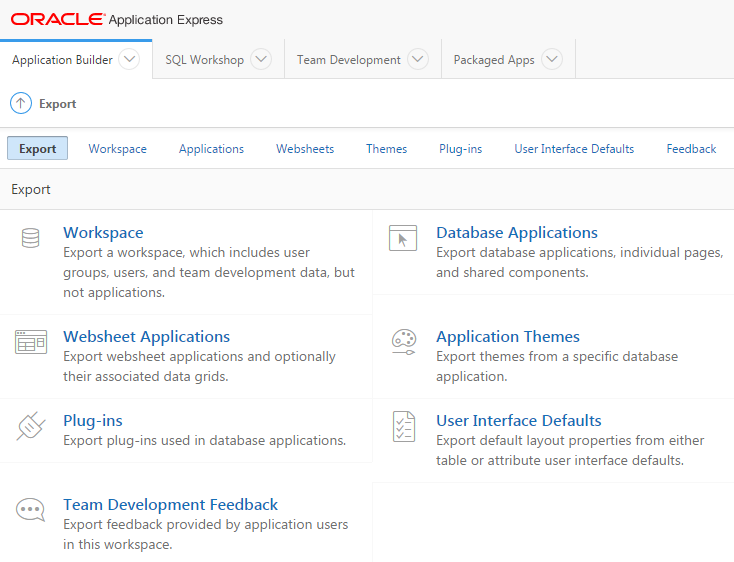
ワークスペース・ユーザーを移行するか、ターゲット・インスタンス内で共有コンポーネント・サブスクリプションを複製する場合を除いて、ワークスペース全体をエクスポートする必要はありません。
アプリケーションとすべての関連ファイルをエクスポートしたら、それらをターゲットのOracle Application Expressインスタンスにインポートしてからインストールする必要があります。一般的に、常にアプリケーションをインポートしてから関連ファイルをインポートします。
アプリケーションのエクスポート時に、Oracle Application ExpressによってPL/SQL APIコールを含むテキスト・ファイルが生成されます。アプリケーションのエクスポートには、アプリケーション定義、サポートするオブジェクトおよび共有コンポーネント(プラグイン、イメージ、CSSファイル、JavaScriptファイル、個別に管理する必要があるその他のファイルなど)が含まれます。
|
関連項目: 『Oracle Application Express管理ガイド』のアプリケーション・コンポーネントのエクスポートに関する項およびエクスポートされたアプリケーションのランタイム環境へのインストールに関する項 |
アプリケーションをエクスポートするには、次のステップを実行します。
エクスポート・ページにナビゲートします。
「ワークスペース」ホームページで、「アプリケーション・ビルダー」アイコンをクリックします。
アプリケーション・ビルダー・ホームページで、「ワークスペース・ユーティリティ」をクリックします。
「エクスポート」をクリックします。
「アプリケーション」タブをクリックします。
「アプリケーションの選択」で、エクスポートするアプリケーションを選択します。
「アプリケーションのエクスポート」で、次のステップを実行します。
ファイル形式: エクスポート・ファイルでの行の書式設定の方法を選択します。オプションは次のとおりです。
UNIX - 生成されるファイルには、改行で区切られた行が含まれます。
DOS - 生成されるファイルには、キャリッジ・リターンと改行で区切られた行が含まれます。
データベース - ダウンロードするファイルを生成するかわりにアプリケーションをファイル・リポジトリにエクスポートします。
新しい所有者: オプションで別の所有者を選択します。デフォルトでは、アプリケーションはアプリケーション属性の所有者で識別される所有者が所有します。
新しいビルド・ステータス: 次のいずれかの項目を選択します。
アプリケーションの実行のみ - 開発者は、アプリケーションの実行のみができます。
アプリケーションの実行および構築 - 開発者は、アプリケーションを実行および編集できます。
「アプリケーションの実行のみ」の選択は、他の開発者がアプリケーションを変更できないようにするために効果的な方法です。
|
ヒント: 「アプリケーションの実行のみ」を選択した場合は、引数p_traceをYesに設定できません。詳細は、「ビルド・オプションを使用した構成の制御」を参照してください。また、アプリケーションのインポート後にこの設定を変更する方法は、Oracle Application Express管理サービスにログインする以外ありません。Oracle Application Express管理ガイドの「デプロイ時のアプリケーションのビルド・ステータス・セットの変更」を参照してください。 |
デバッグ: 次のいずれかの項目を選択します。
はい - デバッグが有効な状態でアプリケーションがエクスポートされます。
いいえ - デバッグが無効な状態でアプリケーションがエクスポートされます。
現在から: 適切な時点に戻り、使用するアプリケーションの以前のバージョンをエクスポートできます。たとえば、現在は削除されているオブジェクトを含むバージョンのアプリケーションをエクスポートするためにこのオプションを使用できます。表示されるフィールドに、時間を分単位で指定します。
このユーティリティは、DBMS_FLASHBACKパッケージを使用します。システム変更番号(SCN)マッピングへのタイムスタンプが約5分ごとにリフレッシュされるため、検索しているバージョンの検出にはそれと同じ時間がかかる場合があります。元に戻す情報が保持される時間は、起動パラメータUNDO_RETENTION(デフォルトは3時間)に影響されます。ただし、このパラメータはUNDO表領域のサイズにのみ影響します。2つのデータベースに同じUNDO_RETENTIONパラメータが含まれている場合でも、トランザクション数が少ないデータベースでは、UNDO表領域が一杯ではなく、以前のデータが強制的にアーカイブされるため、より前の時点に戻ることができます。
「プリファレンスのエクスポート」で、次の項目を含めるか除外するために「はい」または「いいえ」を選択します。
サポートするオブジェクトの定義をエクスポート
パブリック対話モード・レポートのエクスポート
プライベート対話モード・レポートのエクスポート
対話モード・レポートのサブスクリプションのエクスポート
開発者コメントのエクスポート
翻訳のエクスポート
元のIDでエクスポート
属性の詳細は、フィールドレベル・ヘルプを参照してください。「フィールドレベル・ヘルプの表示」を参照してください。
「アプリケーションのエクスポート」をクリックします。
実際のアプリケーション・ファイルをエクスポートするのみでなく、カスケード・スタイルシート、イメージ、スクリプト・ファイルなど、その他の関連ファイルもエクスポートする必要がある場合があります。
コンポーネントのエクスポート・ページ上のページの共有コンポーネントまたはコンポーネントをエクスポートできます。このウィザードを使用して次のことを実行できます。
別のアプリケーションまたはワークスペースへの共有コンポーネントまたはページ・コンポーネントのエクスポート。
コンポーネントの編集前のバックアップ。
別のOracle Application Expressインスタンスへのパッチとして機能するエクスポートの作成。
共有コンポーネントまたはページ・コンポーネントをエクスポートするには、次のステップを実行します。
コンポーネントのエクスポート・ページにナビゲートします。
「ワークスペース」ホームページで、「アプリケーション・ビルダー」アイコンをクリックします。
アプリケーションを選択します。
「共有コンポーネント」をクリックします。
「タスク」リストから「アプリケーション・コンポーネントのエクスポート」をクリックします。
「コンポーネントのエクスポート」ページが表示されます。
次のタブをクリックして、エクスポートするコンポーネントを選択します。
「コンポーネント」には、共有アプリケーション・コンポーネントおよびページ全体が表示されます。ページ上部のナビゲーション・バーを使用してコンポーネントを検索します。「共有コンポーネントでの作業」を参照してください。
「ページ別のコンポーネント」には、選択したページのコンポーネントがリストされます。ページから選択して特定のページにナビゲートします。「Check All」をクリックして、すべてのコンポーネントを選択します。
「ビルド・オプションのステータス」には、使用可能なビルド・オプションが表示されます。このページを使用してビルド・オプションを選択および選択解除します。「ビルド・オプションまたはビルド・オプション・ステータスのエクスポート」を参照してください。
タブごとに適切なコンポーネントを選択し、「エクスポートに追加」をクリックします。
「次へ」をクリックします。
「コンポーネントのエクスポート」で、次のステップを実行します。
ファイル形式: エクスポート・ファイルでの行の書式設定の方法を選択します。
UNIX - 生成されるファイルには、改行で区切られた行が含まれます。
DOS - 生成されるファイルには、キャリッジ・リターンと改行で区切られた行が含まれます。
現在から: 何分前まで遡ってエクスポートするかを指定します。このオプションを使用すると、削除されたオブジェクトを元に戻すなどのために、アプリケーションの前の時点に戻ることができます。
このユーティリティは、DBMS_FLASHBACKパッケージを使用します。システム変更番号(SCN)マッピングへのタイムスタンプが約5分ごとにリフレッシュされるため、検索しているバージョンの検出にはそれと同じ時間がかかる場合があります。元に戻す情報が保持される時間は、起動パラメータUNDO_RETENTION(デフォルトは3時間)に影響されます。ただし、このパラメータはUNDO表領域のサイズにのみ影響します。2つのデータベースに同じUNDO_RETENTIONパラメータが含まれている場合でも、トランザクション数が少ないデータベースでは、UNDO表領域が一杯ではなく、以前のデータが強制的にアーカイブされるため、より前の時点に戻ることができます。
「コンポーネントのエクスポート」をクリックします。
|
ヒント: 翻訳されたアプリケーションでは、「翻訳のエクスポート」フィールドが表示されます。プライマリ言語アプリケーションおよびすべての翻訳済アプリケーションの選択した共有コンポーネントをエクスポートするには、「翻訳のエクスポート」フィールドから、「はい」を選択します。テキスト文字列とマークアップを最新の状態にするには、翻訳済コンポーネントをエクスポートする前に翻訳済アプリケーションを同期化する必要があることに注意してください。 |
ワークスペースをエクスポートすることによって、ワークスペースを別のOracle Application Expressインスタンスに移動したりコピーできます。ワークスペースをエクスポートすると、Oracle Application Expressは、ユーザー、すべての定義されたユーザー・グループ、保存されたSQL、履歴、SQLスクリプトなどのSQLワークショップ・アーティファクト、およびオプションで、チーム開発データのASCIIテキストのSQLスクリプトを作成します。
ワークスペースをエクスポートするには、次のステップを実行します。
エクスポート・ページにナビゲートします。
「ワークスペース」ホームページで、「アプリケーション・ビルダー」アイコンをクリックします。
アプリケーション・ビルダー・ホームページで、「ワークスペース・ユーティリティ」をクリックします。
「エクスポート」をクリックします。
エクスポート・ページで、「ワークスペース」タブをクリックします。
「ワークスペースのエクスポート」で、次の項目を指定します。
チーム開発を含める: 機能、マイルストン、To Do、バグ、フィードバック、リンク、ニュースなどのチーム開発データを含める場合は「はい」を設定します。このワークスペースのターゲット・インスタンスが実行時のみのインスタンスでない場合は、「はい」のみを選択します。そうでない場合は、「いいえ」を選択します。
ファイル形式: エクスポート・ファイルでの行の書式設定の方法を選択します。
UNIX - 生成されるファイルには、改行で区切られた行が含まれます。
DOS - 生成されるファイルには、キャリッジ・リターンと改行で区切られた行が含まれます。
「エクスポート」をクリックします。
|
関連項目: 『Oracle Application Express管理ガイド』の「Application Expressユーザーの管理」 |
この項では、アプリケーションのページをエクスポートする方法について説明します。ページのエクスポート時に、エクスポートされるページが同じアプリケーションIDとワークスペースIDを持っている場合のみ正常にインポートされることを覚えておいてください。
アプリケーションのページをエクスポートするには、次のステップを実行します。
適切なページにナビゲートします。
ページ・デザイナ:
適切なページにナビゲートします。「ページ・デザイナでのページの表示」を参照してください。
「ユーティリティ」メニューをクリックし、「エクスポート」を選択します。
コンポーネント・ビュー:
適切なページにナビゲートします。「コンポーネント・ビューでのページの表示」を参照してください。
「ユーティリティ」メニューをクリックし、「エクスポート」を選択します。
ページのエクスポート・ウィザードが表示されます。
「ページ」で、エクスポートするページを選択します。
「ファイル形式」から、エクスポート・ファイルで行を書式設定する方法を選択します。オプションは次のとおりです。
UNIX - 生成されるファイルには、改行で区切られた行が含まれます。
DOS - 生成されるファイルには、キャリッジ・リターンと改行で区切られた行が含まれます。
「現在から」には、何分前まで遡ってエクスポートするかを指定します。このオプションを使用すると、削除されたオブジェクトを元に戻すなどのために、アプリケーションの前の時点に戻ることができます。
このユーティリティは、DBMS_FLASHBACKパッケージを使用します。システム変更番号(SCN)マッピングへのタイムスタンプが約5分ごとにリフレッシュされるため、検索しているバージョンの検出にはそれと同じ時間がかかる場合があります。元に戻す情報が保持される時間は、起動パラメータUNDO_RETENTION(デフォルトは3時間)に影響されます。ただし、このパラメータはUNDO表領域のサイズにのみ影響します。2つのデータベースに同じUNDO_RETENTIONパラメータが含まれている場合でも、トランザクション数が少ないデータベースでは、UNDO表領域が一杯ではなく、以前のデータが強制的にアーカイブされるため、より前の時点に戻ることができます。
「ページのエクスポート」をクリックします。
Webシートのエクスポート・ユーティリティを使用して、Webシート・アプリケーションを他のユーザーが使用できるようにします。
Webシート・アプリケーションをエクスポートするには、次のステップを実行します。
エクスポート・ページにナビゲートします。
「ワークスペース」ホームページで、「アプリケーション・ビルダー」アイコンをクリックします。
アプリケーション・ビルダー・ホームページで、「ワークスペース・ユーティリティ」をクリックします。
「エクスポート」をクリックします。
エクスポート・ページで、「Webシート」タブをクリックします。
Webシート・ページで、次のステップを実行します。
Webシート・アプリケーション - エクスポートするWebシートを選択します。
ファイル形式: エクスポート・ファイルでの行の書式設定の方法を選択します。オプションは次のとおりです。
UNIX - 生成されるファイルには、改行で区切られた行が含まれます。
DOS - 生成されるファイルには、キャリッジ・リターンと改行で区切られた行が含まれます。
プリファレンスのエクスポート - 適切なオプションを選択します。
「エクスポート」をクリックします。
静的アプリケーション・ファイルおよび静的ワークスペース・ファイルをエクスポートするには、ZIPファイルを作成します。詳細は、「すべての静的アプリケーション・ファイルのZipでのダウンロード」および「すべての静的ワークスペース・ファイルのZipでのダウンロード」を参照してください。
テーマのエクスポート・ユーティリティを使用して、Oracle Application Expressの1つの開発インスタンスからファイルにテーマをエクスポートします。
アプリケーション・テーマをエクスポートするには、次のステップを実行します。
エクスポート・ページにナビゲートします。
「ワークスペース」ホームページで、「アプリケーション・ビルダー」アイコンをクリックします。
アプリケーション・ビルダー・ホームページで、「ワークスペース・ユーティリティ」をクリックします。
「エクスポート」をクリックします。
「テーマ」タブをクリックします。
「テーマ」ページで、次のステップを実行します。
アプリケーション: アプリケーションを選択し、「アプリケーションの設定」をクリックします。
テーマのエクスポート: エクスポートするテーマを選択します。
ファイル形式: エクスポート・ファイルでの行の書式設定の方法を選択します。オプションは次のとおりです。
UNIX - 生成されるファイルには、改行で区切られた行が含まれます。
DOS - 生成されるファイルには、キャリッジ・リターンと改行で区切られた行が含まれます。
「テーマのエクスポート」をクリックします。
プラグインのエクスポート・ユーティリティを使用して、Oracle Application Expressの1つの開発インスタンスからファイルにプラグインをエクスポートします。
エクスポート・ページからプラグインをエクスポートするには、次のステップを実行します。
エクスポート・ページにナビゲートします。
「ワークスペース」ホームページで、「アプリケーション・ビルダー」アイコンをクリックします。
アプリケーション・ビルダー・ホームページで、「ワークスペース・ユーティリティ」をクリックします。
「エクスポート」をクリックします。
「プラグイン」タブをクリックします。
「プラグイン」ページで、次のステップを実行します。
アプリケーション: アプリケーションを選択し、「アプリケーションの設定」をクリックします。
プラグイン: エクスポートするプラグインを選択します。
ファイル形式: エクスポート・ファイルでの行の書式設定の方法を選択します。オプションは次のとおりです。
UNIX - 生成されるファイルには、改行で区切られた行が含まれます。
DOS - 生成されるファイルには、キャリッジ・リターンと改行で区切られた行が含まれます。
「エクスポート」をクリックします。
この項では、ユーザー・インタフェースのデフォルト値をエクスポートする方法について説明します。
ユーザー・インタフェースのデフォルト値のエクスポートは、ターゲット・システムでの開発を予定している場合に便利です。ユーザー・インタフェースのデフォルト値は、表ディクショナリと属性ディクショナリの2つのカテゴリに分かれています。
表ディクショナリは、選択されたスキーマ内の表および列に固有です。これらのデフォルト値は、属性ディクショナリに定義されている値に優先して使用されます。
属性ディクショナリは、フォームとレポートの作成に使用する列についての属性のセットを含みます。定義は列名によって照合され、シノニムを使用することで特定の定義を複数の列間で共有できます。
ユーザー・インタフェースのデフォルト値をエクスポートする場合は、選択したディクショナリとスキーマに対するすべてのユーザー・インタフェースのデフォルト値が、1つのSQLコマンド・スクリプトにエクスポートされます。プロンプトが表示されたら、このファイルをハードディスク・ドライブに保存してください。このファイルには、アプリケーションのPL/SQL APIをコールして表のヒントを作成するAPIコールが含まれています。このファイルを使用して、ユーザー・インタフェースのデフォルト値を別のデータベースおよびOracle Application Expressインスタンスにインポートできます。
|
関連項目: 『Oracle Application Express SQLワークショップ・ガイド』のユーザー・インタフェースのデフォルト値のインポートに関する項およびユーザー・インタフェースのデフォルト値の管理に関する項 |
エクスポート・ページからユーザー・インタフェースのデフォルト値をエクスポートするには、次のステップを実行します。
エクスポート・ページにナビゲートします。
「ワークスペース」ホームページで、「アプリケーション・ビルダー」アイコンをクリックします。
アプリケーション・ビルダー・ホームページで、「ワークスペース・ユーティリティ」をクリックします。
「エクスポート」をクリックします。
「ユーザー・インタフェースのデフォルト値」タブをクリックします。
表ディクショナリ・ページで、次のステップを実行します。
スキーマ: ユーザー・インタフェースのデフォルト値に関連付けられた表を所有するスキーマを選択します。
ファイル形式: エクスポート・ファイルでの行の書式設定の方法を選択します。オプションは次のとおりです。
UNIX - 生成されるファイルには、改行で区切られた行が含まれます。
DOS - 生成されるファイルには、キャリッジ・リターンと改行で区切られた行が含まれます。
「エクスポート」をクリックします。
属性ディクショナリをエクスポートするには、「属性ディクショナリ」タブをクリックします。
属性ディクショナリ・ページで、次のステップを実行します。
ファイル形式: エクスポート・ファイルでの行の書式設定の方法を選択します。オプションは次のとおりです。
UNIX - 生成されるファイルには、改行で区切られた行が含まれます。
DOS - 生成されるファイルには、キャリッジ・リターンと改行で区切られた行が含まれます。
「エクスポート」をクリックします。
ユーザー・インタフェースのデフォルト値ページからユーザー・インタフェースのデフォルト値をエクスポートするには、次のステップを実行します。
ワークスペースホームページで、「SQLワークショップ」アイコンをクリックします。
「ユーティリティ」をクリックします。
「ユーザー・インタフェースのデフォルト値」をクリックします。
ユーザー・インタフェースのデフォルト値ページが表示されます。
ディクショナリを選択します
表ディクショナリの管理: 選択されたスキーマ内の特定の表と列をエクスポートするには、このボタンを選択します。
属性ディクショナリの管理: フォームとレポートを作成するために使用する列属性のセットをエクスポートするには、このボタンを選択します。
「タスク」で、「エクスポート」をクリックします。
「ファイル形式」で、オプションを選択します。
UNIX - 生成されるファイルには、改行で区切られた行が含まれます。
DOS - 生成されるファイルには、キャリッジ・リターンと改行で区切られた行が含まれます。
データベース - ダウンロードするファイルを生成するかわりにファイル・リポジトリにエクスポートします。
「エクスポート」をクリックします。
フィードバックのエクスポート・ユーティリティを使用して、本番またはテスト・システムからのフィードバックを開発システムと同期します。開発システムは、ワークスペース情報の編集ページで設定されるワークスペース設定の「フィードバック同期のソース識別子」を使用することによって識別されます。開発システムからエクスポートする場合、エクスポート・プロセスには「デプロイメント・システム」という追加属性があり、更新されたフィードバックを同期するデプロイメント・システム(本番またはテスト)は、この属性で指定します。
チーム開発フィードバックをエクスポートするには、次のステップを実行します。
エクスポート・ページにナビゲートします。
「ワークスペース」ホームページで、「アプリケーション・ビルダー」アイコンをクリックします。
アプリケーション・ビルダー・ホームページで、「ワークスペース・ユーティリティ」をクリックします。
「エクスポート」をクリックします。
「フィードバック」タブをクリックします。
フィードバック・ページで、次のステップを実行します。
変更時期: エクスポートする最も古いフィードバックの日付を選択します。この選択された日付から現在の日付までのすべてのフィードバックがエクスポートされます。
ファイル形式: エクスポート・ファイルでの行の書式設定の方法を選択します。オプションは次のとおりです。
UNIX - 生成されるファイルには、改行で区切られた行が含まれます。
DOS - 生成されるファイルには、キャリッジ・リターンと改行で区切られた行が含まれます。
「エクスポート」をクリックします。
エクスポートおよびインポート・タスクを使用して、選択したスクリプトを現行のスクリプト・リポジトリから別のワークスペース内のスクリプト・リポジトリに送信できます。
スクリプト・ファイルをエクスポートするには、次のステップを実行します。
ワークスペースホームページで、「SQLワークショップ」アイコンをクリックします。
「SQLスクリプト」をクリックします。
「タスク」リストで、「エクスポート」をクリックします。
適切なスクリプト・ファイルを選択し、「エクスポートに追加」をクリックします。
ファイル名を確認し、「すべてのエクスポート」をクリックします。
スクリプトを削除するには、「削除」チェック・ボックスを選択します。
|
関連項目: Oracle Application Express SQLワークショップ・ガイドの「SQLスクリプトの使用」 |